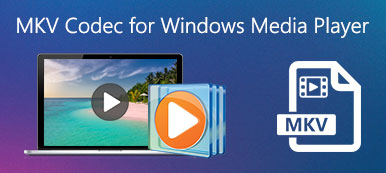Στο τοπίο πολυμέσων, παλεύοντας με Δεν υποστηρίζεται κωδικοποιητής ήχου τα σφάλματα μπορεί να διαταράξουν την απόλαυση του περιεχομένου. Αναζητώντας την ανάλυση, εξετάστε λύσεις όπως συσκευές στερέωσης βίντεο και μετατροπείς. Εξερευνήστε λειτουργίες και βήματα σε αυτά τα εργαλεία, παρέχοντας μια προσαρμοσμένη προσέγγιση για την αντιμετώπιση προβλημάτων συμβατότητας. Εναλλακτικά, η ενημέρωση των υπαρχόντων κωδικοποιητών, η δοκιμή διαφορετικών προγραμμάτων αναπαραγωγής και η χρήση διαδικτυακών εργαλείων μετατροπής προσφέρουν πρόσθετους τρόπους για να διασφαλιστεί η ομαλή αναπαραγωγή. Αυτός ο περιεκτικός οδηγός σας εξοπλίζει με διάφορες στρατηγικές για να ξεπεράσετε το εμπόδιο των μη υποστηριζόμενων κωδικοποιητών ήχου και να βελτιώσετε την εμπειρία πολυμέσων σας.
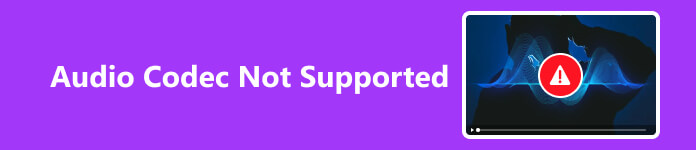
- Μέρος 1. Χρήση του Apeaksoft Video Fixer
- Μέρος 2. Χρήση του Apeaksoft Video Converter Ultimate
- Μέρος 3. Ελέγξτε τη ρύθμιση ήχου συστήματος
- Μέρος 4. Ενημερώστε το Media Player
- Μέρος 5. Χρησιμοποιήστε τα ενσωματωμένα εργαλεία του λειτουργικού συστήματος
- Μέρος 6. Εξαγωγή και αντικατάσταση ήχου
- Μέρος 7. Συχνές ερωτήσεις σχετικά με τον κωδικοποιητή ήχου Δεν υποστηρίζεται
Μέρος 1. Χρήση του Apeaksoft Video Fixer
Apeaksoft Video Fixer είναι μια αποκλειστική λύση που έχει σχεδιαστεί για την αντιμετώπιση προβλημάτων κωδικοποιητή ήχου σε αρχεία βίντεο. Αυτό το εξειδικευμένο λογισμικό υπερέχει στον εντοπισμό και την επιδιόρθωση διαφορών που σχετίζονται με κωδικοποιητές ήχου, διασφαλίζοντας τη βέλτιστη απόδοση ήχου. Η φιλική προς το χρήστη διεπαφή του απλοποιεί τη διαδικασία, καθιστώντας την προσβάσιμη για χρήστες που αναζητούν αποτελεσματικές και στοχευμένες επισκευές κωδικοποιητή ήχου στο περιεχόμενο βίντεο τους.
Βήμα 1 Κατεβάστε και εγκαταστήστε το Apeaksoft Video Fixer στον υπολογιστή σας. Στη συνέχεια, μετά την εγκατάσταση, εκκινήστε το λογισμικό.
Βήμα 2 Στη συνέχεια, επιλέξτε το πρώτο εικονίδιο + για να προσθέσετε το κατεστραμμένο βίντεο, το οποίο εμφανίζει το μήνυμα Audio Codec Not Supported
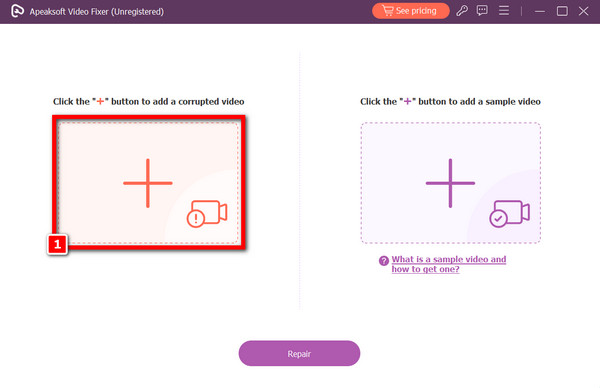
Βήμα 3 Για να προσθέσετε το δείγμα βίντεο, κάντε κλικ στο εικονίδιο + στη δεξιά πλευρά της οθόνης. Λάβετε υπόψη ότι η επιλογή του δείγματος βίντεο είναι ζωτικής σημασίας για τη διαδικασία επισκευής, καθώς θα χρησιμεύσει ως το εγχειρίδιο του εργαλείου για τη διόρθωση του βίντεο.
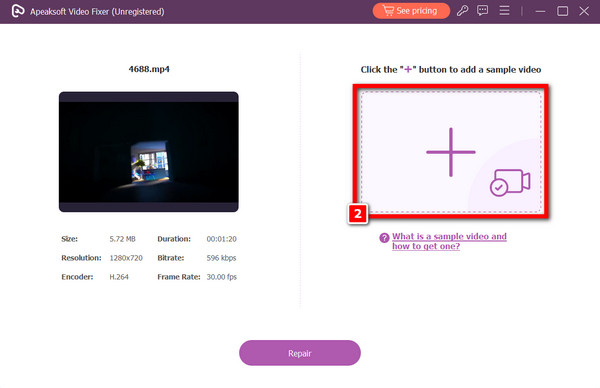
Βήμα 4 Αφού επιλέξετε και τα δύο βίντεο, μπορείτε τώρα να κάνετε κλικ στην επιλογή Επιδιόρθωση για να ξεκινήσετε τη διαδικασία επιδιόρθωσης. Καθώς το λογισμικό προσαρμόζει το βίντεο, περιμένετε λίγο.
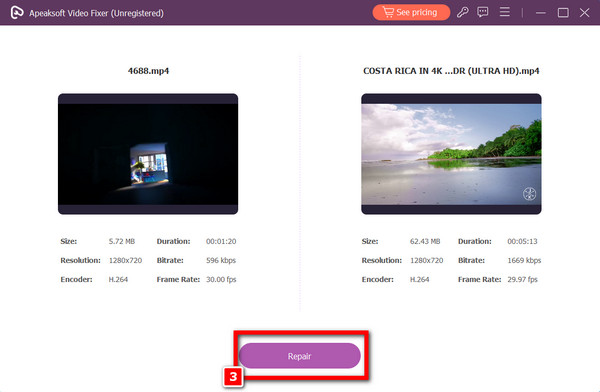
Βήμα 5 Τέλος, αφού επιδιορθωθεί το πρόβλημα, κάντε κλικ στο κουμπί Προεπισκόπηση για να δείτε το τελικό προϊόν. Εάν είστε ευχαριστημένοι με αυτό, μπορείτε στη συνέχεια να πατήσετε το κουμπί Αποθήκευση για να διατηρήσετε το βίντεο στον υπολογιστή σας.
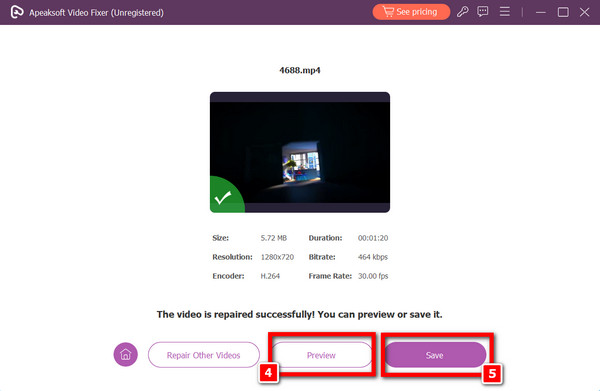
Μέρος 2. Χρήση του Apeaksoft Video Converter Ultimate
Apeaksoft Video Converter Ultimate ξεχωρίζει ως ένα ευέλικτο εργαλείο, που λειτουργεί ως ολοκληρωμένος μετατροπέας βίντεο και ενσωματώνει ισχυρές δυνατότητες επισκευής, συμπεριλαμβανομένης της επιδιόρθωσης προβλημάτων κωδικοποιητή ήχου. Αυτό το λογισμικό χειρίζεται απρόσκοπτα τις μετατροπές μορφών βίντεο, ενώ αντιμετωπίζει και διορθώνει διάφορα προβλήματα στα αρχεία πολυμέσων. Οι προηγμένες δυνατότητες επισκευής του εξασφαλίζουν μια ολιστική προσέγγιση, καθιστώντας το μια απαραίτητη λύση για τους χρήστες που αναζητούν ένα εργαλείο που ενισχύει ενεργά και διορθώνει την ακεραιότητα του περιεχομένου βίντεο τους.
Βήμα 1 Κατεβάστε και εγκαταστήστε το Apeaksoft Video Fixer στον υπολογιστή σας. Στη συνέχεια, μετά την εγκατάσταση, εκκινήστε το λογισμικό.
Βήμα 2 Στη συνέχεια, κάντε κλικ στο Προσθήκη αρχείων κουμπί για να ξεκινήσει η μετατροπή ή η επισκευή ήχου.
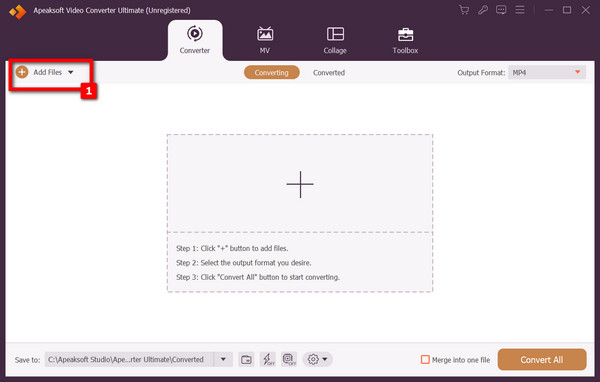
Βήμα 3 Στη συνέχεια, επιλέξτε το αρχείο ήχου που πρέπει να τροποποιηθεί. Στη συνέχεια, επιλέξτε τον ήχο του σταθερού βίντεο Μορφή εξόδου.

Βήμα 4 Μετά από αυτό, ένα αναδυόμενο πλαίσιο που σας επιτρέπει να επιλέξετε μια μορφή ήχου—συμπεριλαμβανομένου AAC, AC3, WMAκαι άλλα—θα εμφανιστούν. Επιλέξτε από Ψηλά, Μέτριας Δυσκολίας, να Χαμηλή ποιότητα για τη μορφή που έχετε επιλέξει δίπλα σε αυτό.

Βήμα 5 Αφού επιλέξετε τη μορφή ήχου, κάντε κλικ στο Μετατροπή όλων για να ολοκληρώσετε τη διαδικασία.
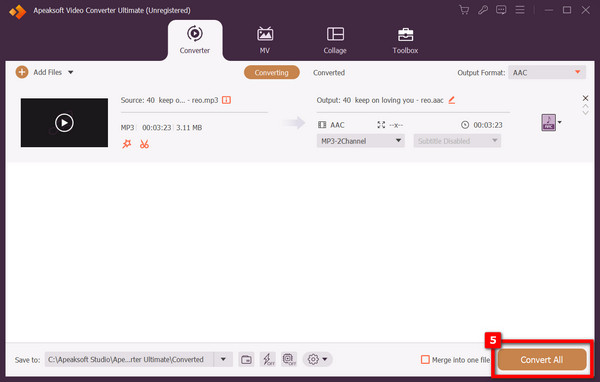
Μέρος 3. Ελέγξτε τη ρύθμιση ήχου συστήματος
Επαληθεύστε τις ρυθμίσεις ήχου του υπολογιστή σας για να επιλύσετε προβλήματα συμβατότητας κωδικοποιητή ήχου. Βεβαιωθείτε τη σωστή διαμόρφωση, καθώς οι αποκλίσεις στις ρυθμίσεις συστήματος μπορεί να οδηγήσουν σε σφάλματα που δεν υποστηρίζονται από τον κωδικοποιητή ήχου. Μεταβείτε στις ρυθμίσεις ήχου και επιβεβαιώστε τις κατάλληλες διαμορφώσεις. Η διόρθωση τυχόν ασυνεπειών μπορεί να συμβάλει σημαντικά στην επίλυση αυτών των προβλημάτων, επιτρέποντας την απρόσκοπτη αναπαραγωγή και επίλυση των προκλήσεων συμβατότητας κωδικοποιητή ήχου που αντιμετωπίζονται σε αρχεία πολυμέσων στο σύστημά σας.
Μέρος 4. Ενημερώστε το Media Player
Διατηρήστε το πρόγραμμα αναπαραγωγής πολυμέσων σας ενημερωμένο για να αντιμετωπίσετε προκλήσεις που δεν υποστηρίζονται από κωδικοποιητή ήχου. Η τακτική ενημέρωση διασφαλίζει την πρόσβαση σε βελτιωμένη υποστήριξη κωδικοποιητών και διορθώσεις σφαλμάτων σε νεότερες εκδόσεις. Αυτή η προληπτική προσέγγιση για τη συντήρηση του media player σας εγγυάται μια πιο απρόσκοπτη εμπειρία πολυμέσων, επιλύοντας προβλήματα συμβατότητας που σχετίζονται με μη υποστηριζόμενους κωδικοποιητές ήχου. Παραμένοντας ενημερωμένος, βελτιώνετε τις δυνατότητες της συσκευής σας, επιτρέποντάς της να χειρίζεται αποτελεσματικά ένα ευρύτερο φάσμα μορφών ήχου χωρίς να αντιμετωπίζει εμπόδια στην αναπαραγωγή.
Μέρος 5. Χρησιμοποιήστε τα ενσωματωμένα εργαλεία του λειτουργικού συστήματος
Αξιοποιήστε τις εγγενείς δυνατότητες του λειτουργικού σας συστήματος για να μετατρέψετε αρχεία βίντεο χωρίς εξωτερικά εργαλεία. Εξερευνήστε τις ενσωματωμένες δυνατότητες μετατροπής, που βρίσκονται συχνά σε προγράμματα αναπαραγωγής πολυμέσων ή βοηθητικά προγράμματα συστήματος, επιτρέποντας τη μετατροπή του βίντεο σε μια καθολικά υποστηριζόμενη μορφή. Αυτή η προσέγγιση παρακάμπτει την ανάγκη για εφαρμογές τρίτων, βελτιστοποιώντας τη διαδικασία και επιλύοντας ζητήματα που δεν υποστηρίζονται από κωδικοποιητή ήχου μέσω των εγγενών λειτουργιών του λειτουργικού σας συστήματος.
Μέρος 6. Εξαγωγή και αντικατάσταση ήχου
Διασφαλίστε την ακεραιότητα του αρχείου βίντεο για την αντιμετώπιση προβλημάτων που δεν υποστηρίζονται από κωδικοποιητή ήχου. Επαληθεύστε την ακεραιότητα του αρχείου, καθώς η καταστροφή μπορεί να εκδηλωθεί ως ζητήματα κωδικοποιητή. Εάν εντοπιστούν αποκλίσεις, εξετάστε το ενδεχόμενο επανάληψης λήψης, χρησιμοποιώντας ένα συσκευή εγγραφής ήχου, ή λήψη μιας μη κατεστραμμένης έκδοσης του αρχείου. Αυτή η σχολαστική διαδικασία επαλήθευσης βοηθά στην εξάλειψη πιθανών προβλημάτων που σχετίζονται με καταστροφή αρχείων, διασφαλίζοντας ένα καθαρό και λειτουργικό αρχείο βίντεο, επιλύοντας και διορθώνοντας έτσι προβλήματα συμβατότητας κωδικοποιητή ήχου που αντιμετωπίζονται κατά την αναπαραγωγή.
Μέρος 7. Συχνές ερωτήσεις σχετικά με τον κωδικοποιητή ήχου Δεν υποστηρίζεται
Το Windows Media Player συνοδεύεται από όλους τους κωδικοποιητές;
Όχι, το Windows Media Player δεν περιλαμβάνει όλους τους κωδικοποιητές από προεπιλογή. Υποστηρίζει τυπικές μορφές, αλλά ενδέχεται να απαιτούνται πρόσθετοι κωδικοποιητές για συγκεκριμένους τύπους αρχείων. Οι χρήστες συχνά χρειάζεται να εγκαταστήσουν πακέτα κωδικοποιητή ή να χρησιμοποιήσουν εναλλακτικές συσκευές αναπαραγωγής πολυμέσων για ευρύτερη συμβατότητα. Μπορείτε επίσης να δοκιμάσετε να χρησιμοποιήσετε άλλα Εναλλακτικές λύσεις του Windows Media Player να ελέγξω.
Μπορείτε να εγκαταστήσετε κωδικοποιητές στο τηλέφωνό σας;
Ναι, ανάλογα με το λειτουργικό σύστημα, μπορείτε να εγκαταστήσετε κωδικοποιητές στο τηλέφωνό σας. Οι συσκευές Android, για παράδειγμα, μπορεί να επωφεληθούν από εφαρμογές τρίτων ή προγράμματα αναπαραγωγής που υποστηρίζουν διάφορους κωδικοποιητές, ενώ το iOS έχει περιορισμένη υποστήριξη λόγω του κλειστού οικοσυστήματος της Apple.
Πού μπορείτε να βρείτε δωρεάν κωδικοποιητές ήχου;
Μπορείτε να βρείτε δωρεάν κωδικοποιητές ήχου σε διάφορες διαδικτυακές πλατφόρμες. Ιστότοποι όπως το Xiph.org και ο Codec Guide προσφέρουν μια σειρά από κωδικοποιητές ήχου ανοιχτού κώδικα και ελεύθερα διαθέσιμα. Επιπλέον, τα πακέτα κωδικοποιητών όπως το K-Lite Codec Pack περιλαμβάνουν συχνά μια συλλογή από δωρεάν κωδικοποιητές.
Ο κωδικοποιητής επηρεάζει την ποιότητα του ήχου;
Ναι, οι κωδικοποιητές μπορούν να επηρεάσουν την ποιότητα του ήχου. Η επιλογή κωδικοποιητή καθορίζει τον τρόπο συμπίεσης και αποσυμπίεσης των δεδομένων ήχου, επηρεάζοντας παράγοντες όπως το μέγεθος και την πιστότητα του αρχείου. Οι κωδικοποιητές υψηλής ποιότητας διατηρούν καλύτερα την ακεραιότητα του ήχου, ενώ οι κωδικοποιητές με απώλειες ενδέχεται να μειώσουν την ποιότητα του ήχου κατά τη συμπίεση.
Συμπέρασμα
Συμπερασματικά, υπέρβαση Μη υποστηριζόμενος κωδικοποιητής ήχου Τα σφάλματα απαιτούν μια ευέλικτη προσέγγιση. Το Video Fixer και το Video Converter Ultimate της Apeaksoft προσφέρουν εξειδικευμένες λύσεις, ενώ οι έλεγχοι συστήματος, οι ενημερώσεις προγράμματος αναπαραγωγής και τα εργαλεία λειτουργικού συστήματος παρέχουν πρόσθετες διορθώσεις. Η κατανόηση των κωδικοποιητών και των επιπτώσεών τους εξασφαλίζει μια απρόσκοπτη εμπειρία πολυμέσων. Εξερευνήστε διάφορες στρατηγικές για βελτιωμένη απόλαυση περιεχομένου.



 Αποκατάσταση στοιχείων iPhone
Αποκατάσταση στοιχείων iPhone Αποκατάσταση συστήματος iOS
Αποκατάσταση συστήματος iOS Δημιουργία αντιγράφων ασφαλείας και επαναφορά δεδομένων iOS
Δημιουργία αντιγράφων ασφαλείας και επαναφορά δεδομένων iOS iOS οθόνη εγγραφής
iOS οθόνη εγγραφής MobieTrans
MobieTrans Μεταφορά iPhone
Μεταφορά iPhone iPhone Γόμα
iPhone Γόμα Μεταφορά μέσω WhatsApp
Μεταφορά μέσω WhatsApp Ξεκλείδωμα iOS
Ξεκλείδωμα iOS Δωρεάν μετατροπέας HEIC
Δωρεάν μετατροπέας HEIC Αλλαγή τοποθεσίας iPhone
Αλλαγή τοποθεσίας iPhone Android Ανάκτηση Δεδομένων
Android Ανάκτηση Δεδομένων Διακεκομμένη εξαγωγή δεδομένων Android
Διακεκομμένη εξαγωγή δεδομένων Android Android Data Backup & Restore
Android Data Backup & Restore Μεταφορά τηλεφώνου
Μεταφορά τηλεφώνου Ανάκτηση δεδομένων
Ανάκτηση δεδομένων Blu-ray Player
Blu-ray Player Mac Καθαριστικό
Mac Καθαριστικό DVD Creator
DVD Creator Μετατροπέας PDF Ultimate
Μετατροπέας PDF Ultimate Επαναφορά κωδικού πρόσβασης των Windows
Επαναφορά κωδικού πρόσβασης των Windows Καθρέφτης τηλεφώνου
Καθρέφτης τηλεφώνου Video Converter Ultimate
Video Converter Ultimate Πρόγραμμα επεξεργασίας βίντεο
Πρόγραμμα επεξεργασίας βίντεο Εγγραφή οθόνης
Εγγραφή οθόνης PPT σε μετατροπέα βίντεο
PPT σε μετατροπέα βίντεο Συσκευή προβολής διαφανειών
Συσκευή προβολής διαφανειών Δωρεάν μετατροπέα βίντεο
Δωρεάν μετατροπέα βίντεο Δωρεάν οθόνη εγγραφής
Δωρεάν οθόνη εγγραφής Δωρεάν μετατροπέας HEIC
Δωρεάν μετατροπέας HEIC Δωρεάν συμπιεστής βίντεο
Δωρεάν συμπιεστής βίντεο Δωρεάν συμπιεστής PDF
Δωρεάν συμπιεστής PDF Δωρεάν μετατροπέας ήχου
Δωρεάν μετατροπέας ήχου Δωρεάν συσκευή εγγραφής ήχου
Δωρεάν συσκευή εγγραφής ήχου Ελεύθερος σύνδεσμος βίντεο
Ελεύθερος σύνδεσμος βίντεο Δωρεάν συμπιεστής εικόνας
Δωρεάν συμπιεστής εικόνας Δωρεάν γόμα φόντου
Δωρεάν γόμα φόντου Δωρεάν εικόνα Upscaler
Δωρεάν εικόνα Upscaler Δωρεάν αφαίρεση υδατογραφήματος
Δωρεάν αφαίρεση υδατογραφήματος Κλείδωμα οθόνης iPhone
Κλείδωμα οθόνης iPhone Παιχνίδι Cube παζλ
Παιχνίδι Cube παζλ